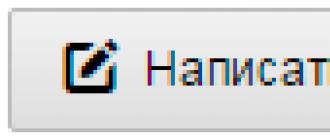WhatsApp - программа обмена сообщениями для смартфонов, позволяющая пересылать текстовые сообщения, изображения, видео и аудио. Все новые пользователи WhatsApp регистрируются по своему телефонному номеру. WhatsApp автоматически синхронизирует список контактов с телефонной книгой смартфона. Для передачи сообщений используется интернет-соединение. При использовании сетей Wi-Fi можно бесплатно общаться с родственниками и друзьями со всего мира.
Возможности WhatsApp
- Отправляйте и получайте фотографии, видео и голосовые сообщения.
- Общение в групповых чатах.
- При выключенном телефоне, WhatsApp хранит сообщения до тех пор, пока они не будут доставлены при следующем запуске программы.
- Отправка вашего местоположения.
- Персональные обои, выбор звуков уведомлений.
- Рассылка сообщений нескольким контактам одновременно.
- Отправка истории чатов по e-mail.
- Обмен контактами.
Ватсапп для компьютера скачать бесплатно
Скачайте бесплатно Вацап на компьютер русскую версию, ссылка на скачивание ведет на официальный сайт WhatsApp. Наш сайт отслеживает все обновления программ для того, чтобы у Вас была последняя версия WhatsApp.
WhatsApp скачать бесплатно
Скачать WhatsApp для Андроид
Скачать WhatsApp для iOS - iPad и iPhone
WhatsApp Web
WhatsApp работает на компьютерах с Windows и Mac OS, на смартфонах Android, iOS (iPhone, iPad) и Windows Phone. Кроме официальной, отдельной версии WhatsApp для персонального компьютера , можно запустить Ватсап на компьютере при помощи сервиса WhatsApp Web!
Как запустить Вацап на компьютере
Можно запустить WhatsApp на компьютере в любом браузере, не скачивая и не устанавливая Вацап на компьютер при помощи Ватсап Веб.
1. На компьютере зайдите на сайт web.whatsapp.com
Откроется следующая страница:

2. Откройте WhatsApp на телефоне, зайдите в Меню и выберите пункт WhatsApp Web.
3. Наведите телефон на экран компьютера и просканируйте QR код.

4. WhatsApp запустится на компьютере в окне браузера со знакомым интерфейсом. Вы будете иметь доступ ко всем вашим контактам, истории сообщений и возможность отправлять сообщения онлайн и получать их с компьютера.
Ватсап Веб – это инновационный мессенджер, который является сервисом приложения Whatsapp. Теперь пользователи программы могут использовать все основные функции программы через сканирование QR-кода в веб-браузере своего стационарного компьютера или ноутбука. Разработчики утверждают, что мультиплатформенность Ватсап Веб позволит его юзерам получать уведомления о новых сообщениях еще быстрее.
Рассмотрим подробнее все тонкости нового сервиса.
В данный момент ПО еще не до конца доработано: отсутствует поддержка некоторых браузеров, недоступен для пользователей IOS из-за того, что ОС ограничивает некоторые функции сервиса исходя из особой политики конфиденциальности всех устройств компании Apple.
На сегодняшний день Ватсап Веб можно использовать в браузерах:
Google Chrome,
Mozilla Firefox,
Opera,
Microsoft Edge
и Safari.
Также вы можете установить одноименное расширение из магазина утилит Гугл Хром. Таким образом не придётся каждый раз переходить на сайт сервиса. Все данные можно будет посмотреть на панели задач браузера.
Для работы с десктопной версией программы, необходимо владеть смартфоном под управлением одной из следующих операционных систем:
Android;
Windows Phone;
BlackBerry;
Symbian S60.
В магазине приложений каждой из вышеперечисленных ОС доступен обновленный клиент с поддержкой сервиса Whatsapp Web. Для того, чтобы соединиться с ним, необходимо обязательно иметь доступ к своему телефону.
В другом случае, вход в свой аккаунт с компьютера осуществить не удастся. Как только вы отключите ваш телефон, мессенджер на ПК или ноутбуке автоматически завершит свою работу, поэтому следите за зарядом аккумулятора телефона во время работы.
Как использовать Ватсап Веб на компьютере
В целях увеличения уровня безопасности персональных данных каждого пользователя в десктопной версии сервиса присутствует функция дополнительной авторизации.
Она реализована с помощью QR кода .
Следуйте инструкции, чтобы начать использовать сервис на компьютерах с ОС Windows:
1. зайдите на сайт программы;

2. теперь зайдите в приложение Ватсап на своем смартфоне, откройте меню и нажмите на пункт входа в сервис, как указано на рисунке;

3. с помощью камеры на смартфоне просканируйте код, который отображается в десктопной версии;
4. сразу после выполнения идентификации пользователя в окне браузера откроется ваш аккаунт в мессенджере.
Помните, чтобы мгновенно получать уведомления от компьютерной версии Whatsapp Web, включите в настройках регулярные оповещения. Скачайте специальное расширение или сохраните страницу сервиса, как закладку в своем браузере, это облегчит дальнейшую работу.
WhatsApp Web это просто! Никаких установок на компьютер и регистраций, зайдите с любого браузера на сайт программы и начинайте общаться. Мы расскажем как работает ватсап и как пользоваться онлайн приложением. Это полноценная замена компьютерной версии для общения на работе, учебе, в интернет кафе и других местах, где запрещена установка программ. Вы узнаете о плюсах и функциях приложения в пошаговой инструкции с картинками, что поможет быстрее разобраться в Веб Ватсап.
Как работает Ватсап Веб на компьютере
У Ватсап есть веб версия приложения по определённому адресу, на который нужно перейти. После чего можно сразу продолжить телефонную переписку. Вот как это выглядит:
До выхода ватсап для компьютера, Ватсап Веб был единственной заменой пк приложения, которое работает по тому же принципу. Во многих офисах или университетах запрещено вносить изменение в рабочие компы, а переписка с телефона не всегда удобна. С этим приложением этого не потребуется и после общения на чужом ПК не останется никаких следов. При этом все чаты и даже созданные группы автоматически синхронизируются с телефоном. То есть в любой момент можно продолжить общение на другом устройcтве.
Как звонить

Звонить через вебкамеру можно только если через эмулятор. Официально функция звонков в Ватсап Веб пока отсутствует. Видимо это связано с большой нагрузкой на сайт. Как только версия обновится мы известим наших читателей как ей пользоваться. А пока придётся пользоваться видеосвязью на телефоне. В ватсап для пк тоже не доступны звонки, так как она работает через онлайн версию.
Как отключить и выйти
Для отключения ватсап веб с телефона, можно просто свернуть приложение, при условии снятия галочки «оставаться в сети». Ее можно убрать при первом входе в программу.Если вы этого не сделали:
- перейдите в настройки ватсапа на мобильном, здесь вы увидите на каком браузере был запуск программы,
- нажмите «выйти со всех компьютеров», тем самым приложение отключиться дистанционно везде где было запущено.

Отключаем онлайн версию
Как пользоваться WhatsApp Web
Если вы не пользовались версией для компьютера, будет полезно узнать о том, как настроить и начать переписку Ватсапп.На главном экране WhatsApp Web находятся кнопки:
- профиль
- статус
- новый чат

Начинаем чат
Войти в меню "профиль" можно зайти 2 способами:

Основное меню
Здесь вы можете добавить или изменить ваше фото или картинку, которое будут видеть ваши собеседники чата. Причем фото можно снять на камеру компьютера, либо выбрав уже из существующих. Также тут можно ввести свое имя и сведения о себе, которые будут видеть участники разговоров.

Изменение профиля
В меню "новая группа" создавайте чат для одновременной отправки сообщений выбранным вами контактам. Для этого зайдите в меню и нажмите эту кнопку:

Окно создания группычерез ватсап веб
Затем выбирите участников группы, просто кликнув по ним левой клавишей мышки, после чего они будут добавлены в список создаваемой группы.

Выбранные участники
Нажмите ENTER и в появившемся окне присвойте фото или картинку а также тему для создаваемой группы.

В окне переписки отправляйте фото/видео, любой документ, а также делитесь контактами контактом. Для этого нажмите скрепку и во всплывающем меню выберете нужную функцию.

Плюсы и возможности приложения
- быстрая работа программы даже на "слабых" компьютерах, без установки;
- поддержка всех браузеров (google chrom, opera, mozilla, IE);
- отправка любых документов до 100мб, что дает возможность отправить сразу много фоток и видео;
- вся переписка зашифрована, можно не боятся, что другие получат к ней доступ;
- всплывающие окна уведомлений о поступившем сообщении;
- одновременный выход со всех устройств нажатием одной кнопки на телефоне;
- моментальная синхронизация всех чатов между телефоном и пк;
Минусы
- временное отсутствие звонков
- обязательное наличие программы на телефоне
- приложение не будет работать на устройствах без камеры, так как нужно сканировать код
По всем возникающим вопросам пишите в комментариях, мы будем рады ответить на них.
У пользователей популярного мессенджера ватсап рано или поздно возникает вопрос как просканировать код в whatsapp через телефон. Многие не не понимают почему при попытке входа в ватсап на компьютере им показывается черный квадрат и главное что с ним делать. Это квадрат называется QR кодом и он служит в качестве логина для идентификации пользователя. В большинстве случаев для входа на сайты мы пользуемся логином и паролем, поэтому вначале QR код может смутить, но на практите это даже удобнее.
Когда вы хотите открыть веб-версию ватсапа вы переходите на страницу web.whatsapp.com и перед вами встает QR код, нет полей для логина и пароля.
Чтобы просканировать код в ватсап через телефон вам нужно:
1... Запустить приложение Whatsapp на телефоне
2... Перейти на вкладку «Чаты», нажать кнопку меню (три точки) и выбрать пункт «WhatsApp Web»

3... Нажать на плюсик в верхнем правом углу экрана (этот шаг понадобится если вы ранее открывали веб версию ватсапа, если нет то пункт 4)
4... Навести смартфон на экран монитора так чтобы код оказался внутри квадрата камеры.

После этих простых действий на пк откроется Web-версия whatsapp.
Компьютерная версия мессенджера, очень удобна и позволяет пользоваться всеми функциями обмена сообщений, отправлять аудиофайлы здесь намного удобнее. Если вам отправили документ PDF и ваше мобильно устройство не может его открыть, то его можно легко скачать в веб версии. Я использую браузерный ватсап так как сидя за компьютером не придется брать в руки телефон чтобы читать сообщения.
Как работает веб-версия WhatsApp
Для ее работы требуется чтобы ваш андроид на котором установлено приложение, был в соединении с интернетом. То есть отключив интернет на смартфоне, браузерная версия перестанет принимать и отправлять сообщения. Это видимо сделано чтобы без ведома владельца телефона нельзя было пользоваться его аккаунтом.
Как выйти из веб версии ватсапа?
Если вы зашли в веб версию на чужом компьютере и забыли выйти. А компьютер уже не под рукой то выйти из веб версии не составит труда. Для этого откройте на телефоне тот же пункт меню «Whatsapp Web» (ЦрфеыФзз цуи) и вы увидите открытые сессии на компьютере.

Для выхода нажмите «Выйти со всех компьютеров» и подтвердите желание «Выйти». Ваш ватсап будет тут же закрыт на всех компьютерах.
Теперь вы убедились как легко просканировать код ватсап через телефон и пользоваться им с ПК.
Приветствую читателей блога.
И знаешь… Сначала, я думал — видимо, нужно скачивать какую-то программу или где-то регистрироваться. Но оказывается всё гораздо проще. Даже, очень… очень просто!
А кстати, прежде, чем вы узнаете — как это дело запустить со своего компа, рекомендую также протестировать группы в ватсапе (которые, кстати лишь на 100 человек максимально). Просто, я проверил, как работает движуха в группах под Новый год, и признаюсь честно — был приятно удивлен.
Все активно обмениваются фото, аудио и видео. И несмотря на то, что мы с друзьями были далеки друг от друга, ощущение было такое, что праздник встретили вместе.
Но об этом позже. А сейчас, позвольте рассказать — как осуществить онлайн вход в ватсап на компьютере:
А теперь подробнее….
Адрес официального сайта WhatsApp Web, чтобы войти с компьютера:
https://web.whatsapp.com/
Как войти в Ватсап с компьютера, и всё про веб версию WhatsApp
- Откройте сайт web.whatsapp.com на своем компьютере.
- Запустите WhatsApp на своем телефоне.
- На Android: перейдите в Чаты > Меню > WhatsApp Web .
- На Nokia S60 и Windows Phone: перейдите в Меню > WhatsApp Web .
- На iPhone: зайдите в Настройки > WhatsApp Web .
- На BlackBerry: зайдите в Чаты > Меню > WhatsApp Web .
- На BlackBerry 10: Проведите вниз из верхней части экрана > WhatsApp Web .
- На Nokia S40: Проведите вверх из нижней части экрана > WhatsApp Web .
- Просканируйте QR-код на экране компьютера с помощью своего телефона.
Как просканировать QR-код?
Ой, ребят — это проще простого. Камеру запускать не нужно)). Просто переходим на вкладку в приложении ватсапа (обратите внимание, что сам ватсап должен быть установлен на телефоне, иначе как войти…)
После чего, пользуемся инструкцией выше, или просто повторяем за мной по-этому простому плану:

Ну что, справились?
Если нет, пишите ниже в комментариях. После сканирования квадратика, начнется синхронизация с телефоном. Здесь, важно, чтобы телефон был подключен к интернету, иначе, как они найдут друг друга.
Ну и самое интересное)). Теперь, ваши сообщения будут и на телефоне и в компьютере. Вы ведете переписку например с компьютера под , а ваши друзья получают сообщения на своих андройдах.
Вы пишите быстро, и всё успеваете на рабочем месте. А они медлят и удивляются. Как это вы так в теме?
Что же, а для того, чтобы вы могли заниматься своими делами, и уведомления также приходили на рабочий стол — просто выберите нужный пункт:

Ах, да! И самое главное. Вы ведь, в теме, если читаете мой блог. По-этому, не забудьте следить за безопасностью, и вовремя выйти из сессии. Иначе, кто-нибудь посторонний сможет прочитать всю Вашу переписку.
Как вы уже поняли, вход и выход осуществляется через телефон. Вкладка WhatsApp Web.

Ну и напоследок, чтобы сделать статью богаче.
Что такое WhatsApp Web?
Простыми словами, WhatsApp Web — это дополнение к аккаунту WhatsApp на вашем телефоне, однако функционирующее на компьютере. Получается, что благодаря сайту, можно синхронизировать всю переписку в ватсапе, и видеть её с обеих устройств. Довольно таки прикольно. Если учесть тот факт, что с компьютера, можно быстрее находить и загружать нужную информацию своим друзьям. В настоящее время приложение WhatsApp Web доступно только для смартфонов: Android , iPhone 8.1+ , Windows Phone 8.0 и 8.1 , Nokia S60 , Nokia S40 EVO , BlackBerry и BlackBerry 10 .
WhatsApp Web — это не отдельный аккаунт в WhatsApp. Когда вы используете WhatsApp на компьютере и на телефоне, у вас есть доступ к одному аккаунту с обоих устройств.
Минимальные требования для использования WhatsApp Web:
- Вам необходим активный аккаунт в WhatsApp на вашем телефоне.
- Вам потребуется стабильное Интернет-подключение, как на телефоне, так и на компьютере.
- Вам нужно использовать последнюю версию следующих браузеров на вашем компьютере: Google Chrome, Firefox, Opera или Safari.
Что такое ватсап:
WhatsApp - частный коммерческий мессенджер для смартфонов (приложение). Используя его, вы можете пересылать текстовые сообщения, аудио, видео, и простые фото через интернет. То есть, вместо смс и ммс, можно общаться и из любой точки мира, а использовать при этом интернет. Оплата только провайдеру по вашему тарифу за интернет трафик. А если сидите под вайфай, то полностью бесплатно и очень быстро.
Создатели или разработчики ватсап (основан Яном Кумом и Брайаном Эктоном), 19 февраля 2014 года продали его фейсбук за 19 млрд долл. США. Facebook заплатил 4 млрд долларов денежными средствами, и передал собственных акций стоимостью около 12 млрд долларов. Кроме того, соглашением предусматривается передача акций с ограничениями на сумму 3 млрд долларов основателям и сотрудникам WhatsApp в течение 4 лет после закрытия сделки
На заметку — к апрелю 2012 года ежедневно при помощи WhatsApp пересылалось 2 миллиарда сообщений, более 10 миллиардов в августе 2012-го, более 27 млрд в июне 2013-го и более 50 млрд сообщений на март 2015.
Так, однажды скайп практически занял весь рынок международных телефонных звонков. И теперь, новая волна ватсапа — вытеснит смс. Это просто прорыв!
А точное количество пользователей не раскрывается, но по оценкам аналитика Бенедикта Эванса (Enders Analysis) в октябре 2012 года число пользователей превысило 100 миллионов человек.
Лишь по данным Google Play, кол-во пользователей, использующих Ватсап, только на Андройд устройствах, превышает 1 млрд.

А на сегодня, цифра ещё больше! Одних только оценок на 32 000 000 .

А в Apple это вообще, самая популярное приложением в 121 стране (включая самые крупные, кроме Китая, Южной Кореи и Японии).
Потери сотовых операторов от снижения выручки за SMS-сообщения из-за растущей популярности WhatsApp по оценкам 2012 года могут достигнуть десятков миллиардов долларов.
Только вдумайтесь. Что на апрель 2014 года количество активных пользователей превысило 500 млн, которые обменивались с помощью чата более чем 525 миллионами фотографий ежедневно.
Где взять версию для телефона?
Версию для телефона можно скачать бесплатно на сайте play.google.com. Обычно в смартфон телефонах на системе Android уже есть значок приложения гугл плей. Но если его нет, просто переходим на сайт:

После чего нажимаем установить или скачать (зеленая кнопка). И всё готово!
Если же, вы пользуетесь iPhone Apple или iPad, тогда установка делается через официальный сайт iTunes. Но в этом случае, может потребоваться дополнительное приложение — iFunBox, и повторная установка. В общем, здесь уже потребуется отдельная инструкция. Постараюсь об этом написать, позже.
Как войти онлайн с компьютера, через телефон?
Чтобы войти на компьютер с телефона, используйте инструкцию выше. Нужно просто перейти на сайт https://web.whatsapp.com/, и далее запустив приложение Ватсап на телефоне, и сканировать специальный код QR.
Если возникают сложности, или всё получилось — пишите ниже. Буду благодарен Вам.
Ну и конечно, постарался всё показать в скриншотах, чтобы справились с первого раза.
Есть конечно и другие способы запустить ватсап на компе (например через программы или эмуляторы), и если вы знаете про такие способы — пишите пожалуйста, мне тоже интересно)). А я постараюсь подготовить видео для читателей и разместить их в комментариях.